この記事には広告を含む場合があります。
記事内で紹介する商品を購入することで、当サイトに売り上げの一部が還元されることがあります。
このページでは、秋にまつわる知育の素材を無料でダウンロードすることができます!
ぜひおうち時間などにご活用ください✨
秋の自然の色を探そう!色合わせ
日本の秋の色を集めてみました!
お散歩ビンゴ的な感覚でお散歩や公園などに出かけた際にカラーパレットと同じ色の落ち葉などを探してみてください。

海外の方がされているのを見てやってみたい!と思ったのですが、ちょっと日本にはなさそうな色合いだなぁ~と思い、日本の色を探してみました。
(色によっては、秋のものではない色があります。)
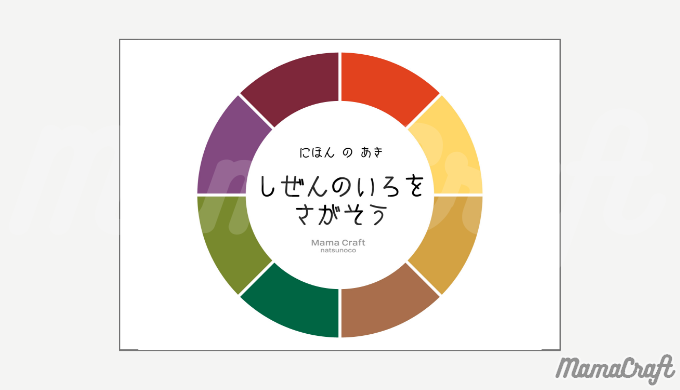
数字のマッチング遊び
きのこの数字のマッチング遊び
印刷したら写真のようにカットして遊びます。
ラミネート加工をすると長持ちします。

遊び方は、きのこの「かさ」に書かれた「いぼ」の数と下に書かれた3つの数字から同じものを探して遊びます。
同じ数字のところに洗濯バサミをつけて遊ぶと指先の知育にもよいです。
ラミネーターはこちらがおすすめ。
アイリスオーヤマのラミネーターは使い方も簡単でお値段もお手頃です!
(私はこちらの少し古い機種を使用しています)
またラミネート加工をしたものをカットした際に、角がとがって危ないので、ハサミなどで丸くカットしてください。
私はめんどくさがり屋なので、いつもこのサンスターのかどまるPROでカットしています。
どんぐりの数字のマッチング遊び
こちらもラミネート加工がおすすめです。
ラミネート加工をすると細かいカットが難しくなるので、私はCricutマシンを使ってカットしています。

遊び方は、印刷してカットしたら、ぼうしどんぐりも分けてカットしてしまいます。
ぼうしに書かれた●の数どんぐりに書かれた数字をマッチングさせて遊びます!
数字のマッチング遊び ダウンロードはこちらから
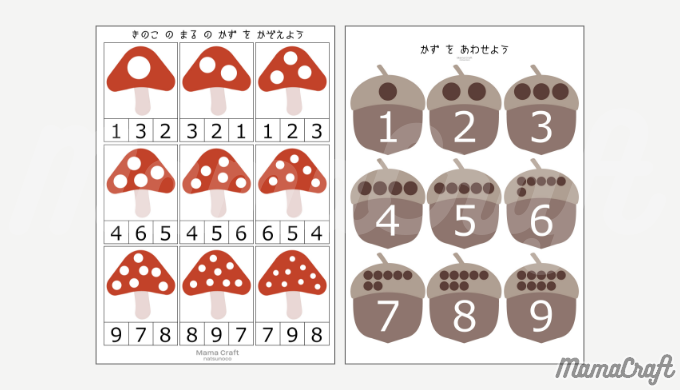
秋にまつわるもの ハサミ練習
印刷したら、赤いラインに沿って短冊状にした状態で準備します。

我が家ではハサミは下記のきっちょんを使用しています。
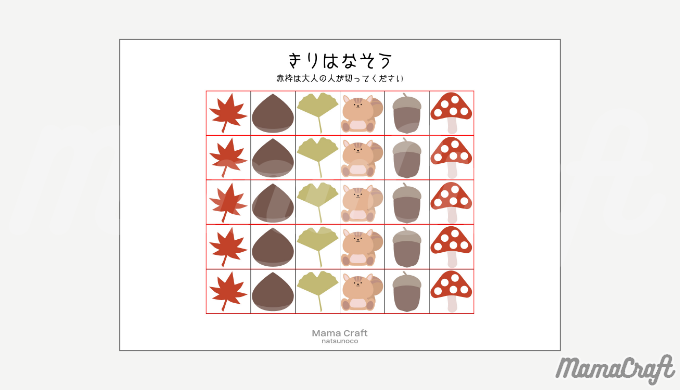
秋のシール貼り台紙
こちらは過去に作った木のシール貼り台紙です!
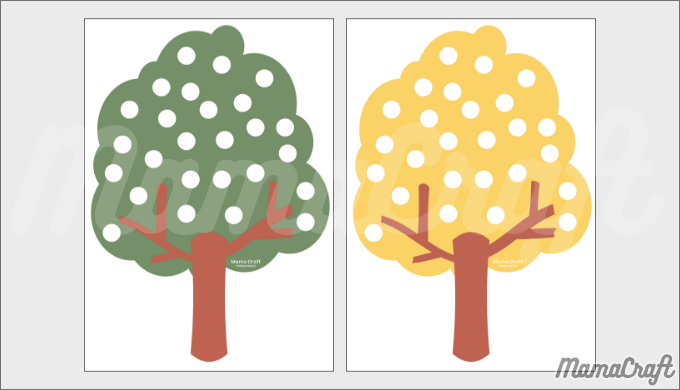
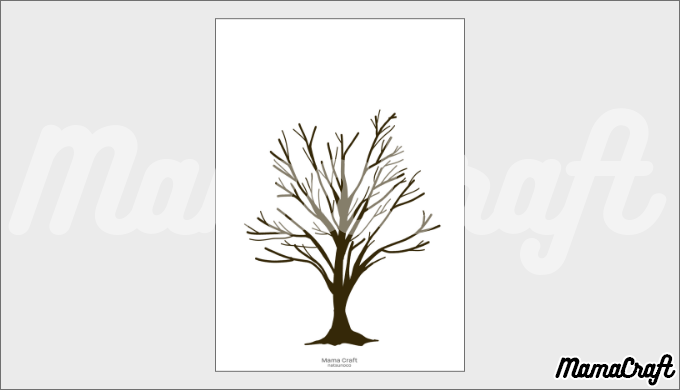
こちらも併せてご覧ください✨
素材ダウンロードに関するよくある質問
スマートフォンで素材をダウンロードしたいのですが、保存ボタンが見当たりません。
スマートフォンでInstagramアプリから素材をダウンロードする際は、当ブログをブラウザーで開いてからダウンロードしていただく必要があります。

Instagramで当ブログのURLをタップ。
ブログが表示されたら、右上にある「・・・」を押します。
すると、下からポップアップ選択肢が表示されますので、
「ブラウザーで開く」を押してください。
これで、JPG画像のデータは長押しをすればダウンロード選択肢が出てきます。
PDFデータの場合は真ん中の矢印から保存先を選択することができます。
なおPDFデータは書類データとなりますのでアルバムには保存されません。
ダウンロードしたけど写真アプリに入りません。
素材がjpg画像の場合は、写真アプリにダウンロードされますが、PDFの場合はダウンロードしても写真アプリには入りません。ファイルアプリにダウンロードされます。
PDFのダウンロード方法を教えてください。
ダウンロードボタンを押して真ん中にある↑矢印の ボタンを押すだけです!

①ダウンロードしたい素材のダウンロードボタンを押します。
②真ん中にある↑矢印のボタンを押します。

③”ファイル”に保存を押します。
④保存場所を選びます。今回は「このiphone内」を選択しました。
⑤保存を押して完了です!
ダウンロードしたPDF素材はどうやって確認すればいいですか?
初期から入っている「ファイル」というアプリに入っています。そこからご確認ください。

①初期から入っている 「ファイル」アプリに ダウンロードされています。
②保存した先を選択します。 今回は「このiphone内」

③ファイルを選択
④↑矢印を押します。
⑤おうちのプリンターが Wi-FiやBluetooth対応していれば「プリント」を押してこのまま印刷ができます。
おうちにプリンターがない人へ
おうちにプリンターがない人はこちらをご覧ください!セブンイレブンのネットプリントへの簡単な登録方法についてご紹介しております。
ぜひ参考にネットプリントしてみてください
感想お待ちしております!
使ってみた感想をSNSや下のコメント欄に書いてくれたら泣いて喜びます!SNSではタグ付けをしてくださるとさらに嬉しいです!
よろしくお願いします♪
ブログランキング参加中
ブログランキング参加中です!下のバナーを押して応援してくれると泣いて喜びます!!
応援よろしくお願いします!







